嘿嘿~不给糖就捣蛋!祝大家万圣节快乐!至于为什么快乐,表示不明觉厉。我也搞不大清楚万圣节干毛用的,我就知道黄瓜,不,是南瓜。拜万圣节所赐,前天还被吓了一跳,一个熊孩子,脸涂得白得要老命,画了一脸血,吓死宝宝了。
时间仓促,从构思到找图到完成,花了三个小时,细节不到位的地方,望大神们见谅!
相关万圣节教程:PS合成一个万圣节风格的南瓜海盗头 ;PS制作万圣节南瓜灯的思路及步骤详解
我们的最终效果:

下面言归正传,我用的画布大小是1200X800
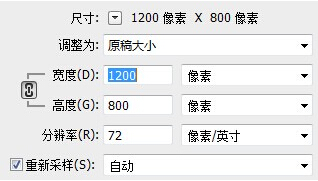
首先放入森林图片

接下来,放入天空素材,并添加一个蒙版,融合森林和天空
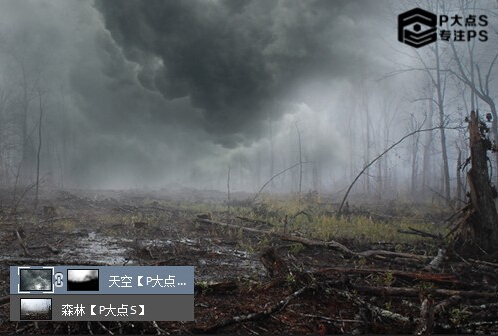
下图红色部分为我所创建的蒙版部分,红色只是为了直观,千万不要认为是在快速蒙版状态下。
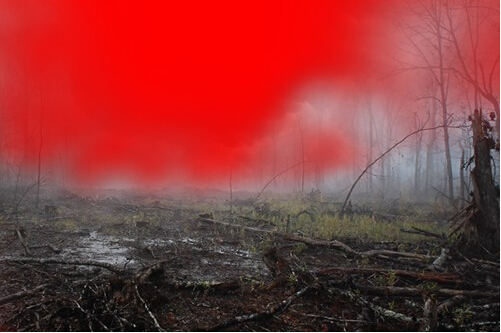
接下来,放入墓地素材,同样的,用蒙版来融合整个画面

感觉墓地太亮了,添加一个曲线调整层,压暗墓地,记得创建剪贴蒙版
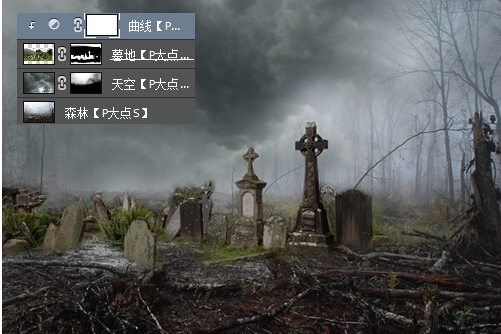
创建一个黑白调整层,因为我想让它整体是蓝色调,所以我勾选了色调,设置了一个暗蓝色,其实这也是懒人调色必备。
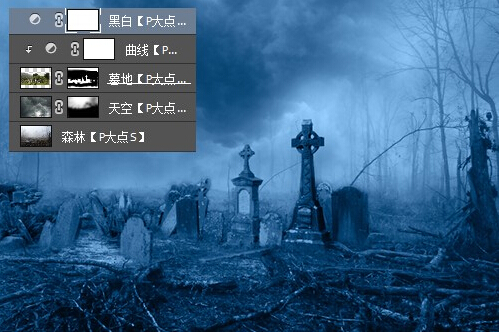

整个图像画面过于平淡,添加一个色阶调整层,并辅于蒙版,调节一下。
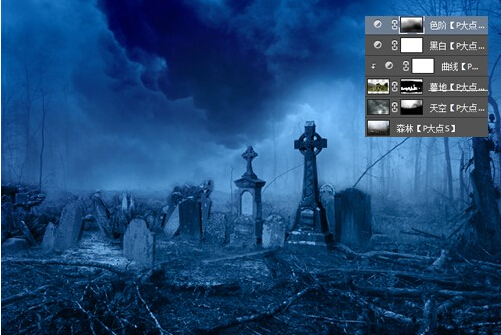
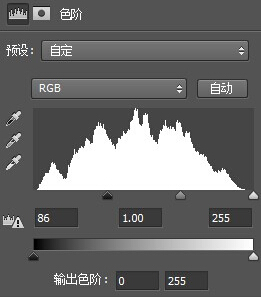
下面,添加月亮素材,将月亮图层置于黑白调整层底下,创建蒙版,把月亮的下部擦一下
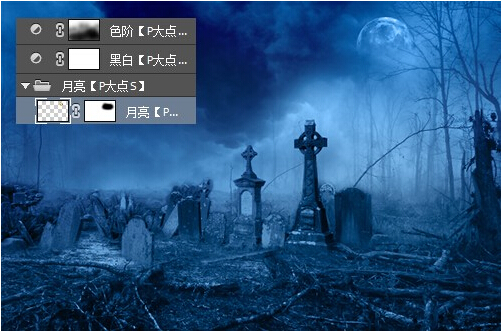
在月亮下层新建图层,给月亮添加光,直接使用白色,用画笔刷几下,设置混合模式为柔光,搞定
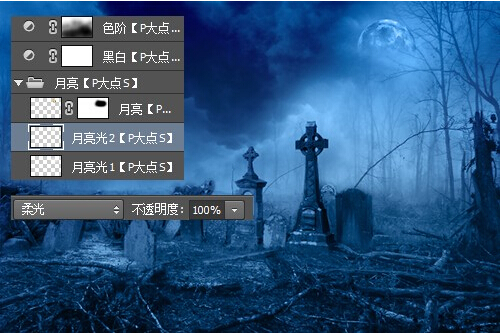
添加猫和蝙蝠素材,没啥好说的
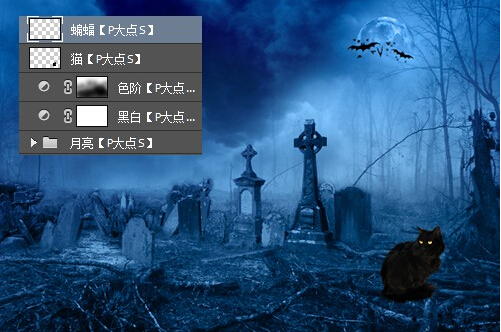
新建一个图层,设置前景色为黑色,在画布上适当的涂抹,为整个画面添加一些暗调,设置图层混合模式为柔光,不透明度80
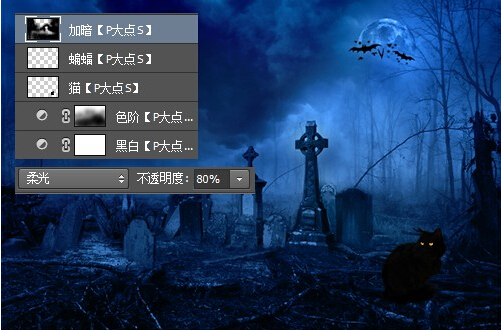
添加一个颜色查找调整层,【CS6以上才有颜色查找】,并添加蒙版,适当涂抹,强化一下对比,设置颜色查找调整层混合模式为柔光,不透明度为50,颜色查找调整层设置请看下图
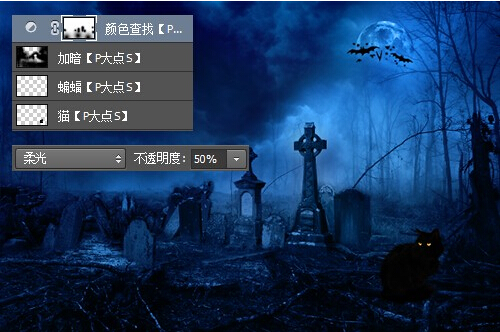
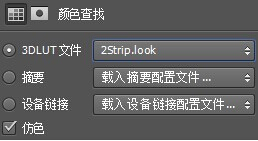
抠出人物,放置到画面中,调整位置及大小,据熊哥说,这货是一个片子里的人物,虽然我用了这货做主角,但是我不认识他阿,我还以为只是单纯的COS玩的,没想到还是有原型的,膜拜之。

OK,下面,为人物添加蓝色调,新建一层,设置前景色为#00396a,使用画笔,疯狂的涂抹,创建剪贴蒙版,更改图层混合模式为柔光

添加南瓜素材,把南瓜弄到手上,添加蒙版,把手显示出来

南瓜好像太亮了,添加一个曲线调整层,创建剪贴蒙版,压暗一点
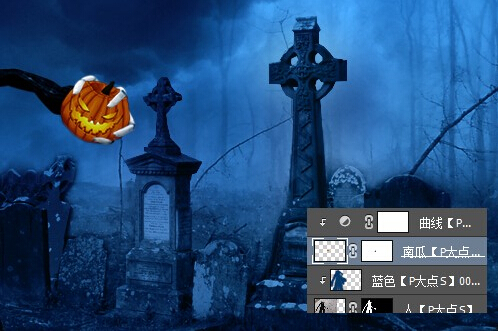
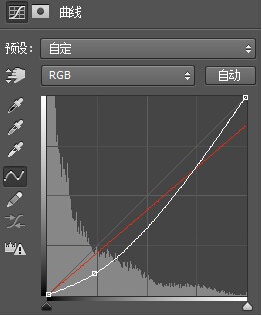
设置前景色为黑色,用画笔配合蒙版,涂出握住南瓜的手的阴影,再调节不透明度
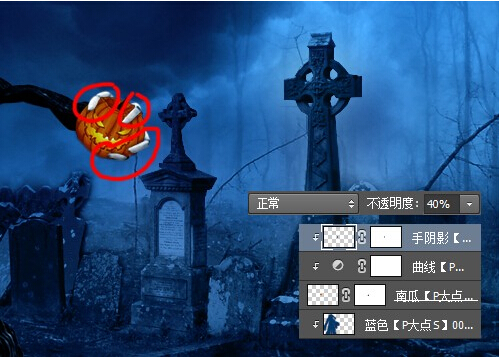
感觉整个画面好像蓝过头了,添加一个黑白调整层,设置不透明度为30,用蒙版还原南瓜的颜色

新建图层,设置前景色为黑色,直接使用画笔工具把画布四个角的位置撸黑,设置图层混合模式为柔光

盖印图层,执行高反差保留滤镜,半径设置1像素,图层混合模式设置为叠加

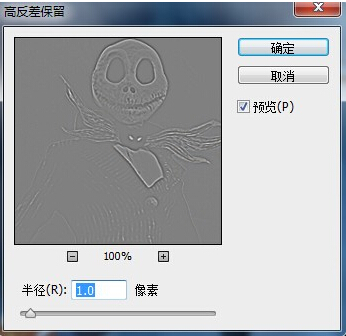
再次盖印图层,执行滤镜库—画笔描边—强化的边缘,设置图层混合模式为柔光,不透明度30
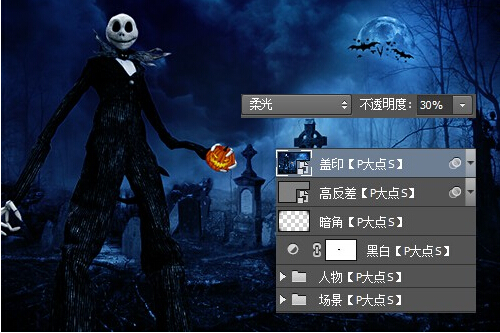
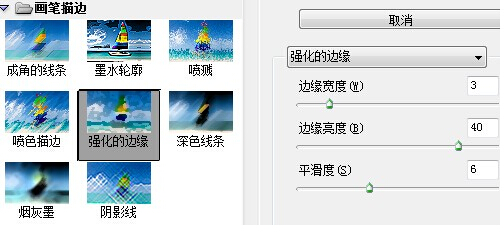
OK,大功告成。本次过程分享纯属蛋疼,缺乏细节,效果也不甚理想,只是抛砖引玉,看看大家在万圣节都能撸出点啥东西来,期待P友的精彩表现。

(作者:P大点S)
本文为作者分享,翼虎网鼓励从业者分享原创内容,翼虎网不会对原创文章作任何内容编辑修改!如作者有特别标注,请按作者说明转载,如无说明,则转载此文章须经得作者同意,并请附上出处(翼虎网)及本页链接。
原文链接:http://www.pdadians.com/create-a-dark-style-halloween-image/



